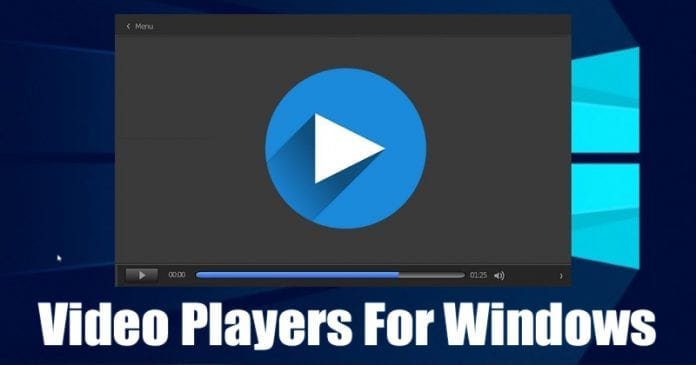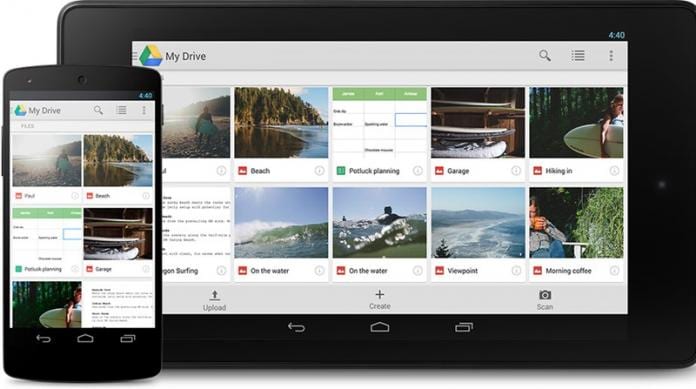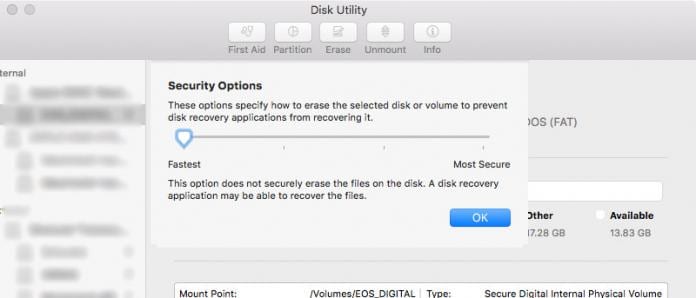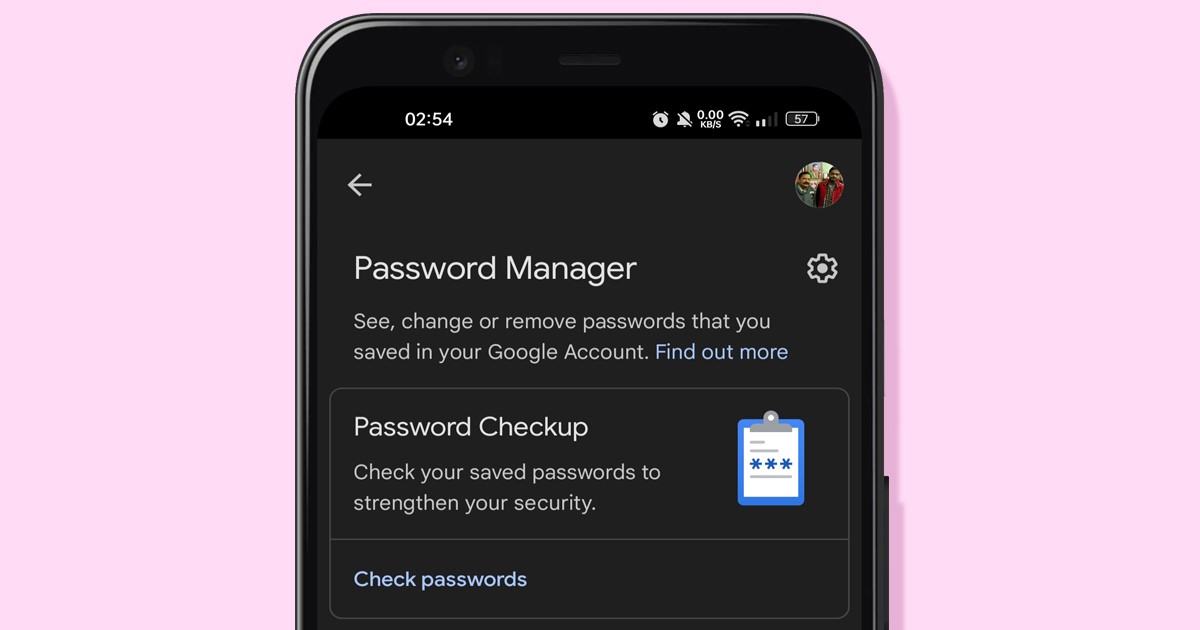
I když máte pro Android k dispozici stovky aplikací pro správu hesel, žádnou nepotřebujete. Pokud na svém Androidu používáte webový prohlížeč Google Chrome, můžete ke správě hesel použít Správce hesel Google.
Ke správci hesel Google můžete přistupovat z jakéhokoli zařízení propojeného s vaším účtem Google. V průběhu let se správce hesel od Googlu vylepšil a nyní nabízí funkce, které nenajdete ani v prémiových správcích hesel.
Kroky k použití Správce hesel Google v systému Android
Pokud tedy používáte Google Chrome na svém zařízení Android k procházení webu, je nejlepší spolehnout se na správu uložených hesel pomocí Správce hesel Google. Níže jsme sdíleli podrobného průvodce používáním Správce hesel Google v systému Android.
1. Stáhněte spoušť upozornění a klepněte na ikonu Nastavení.
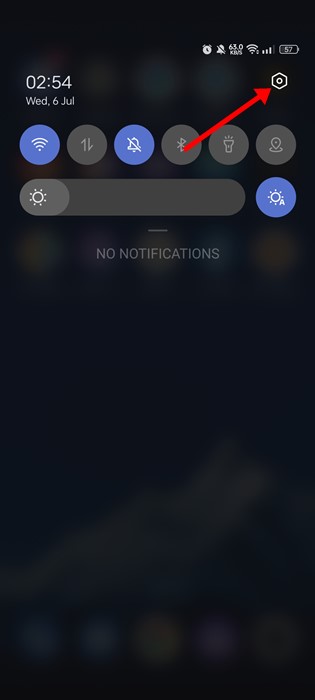
2. Na obrazovce Nastavení přejděte dolů a klepněte na možnost Heslo a zabezpečení.
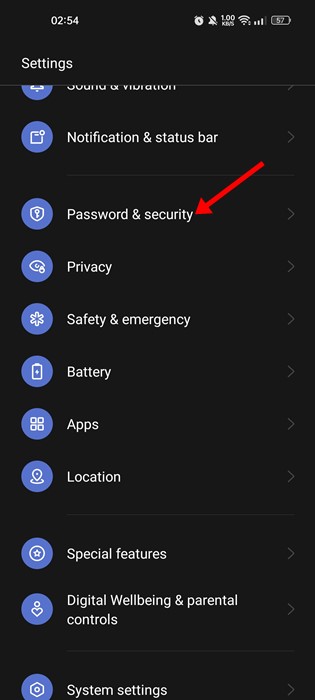
3. Na obrazovce Heslo a zabezpečení klepněte na Spravovat hesla.
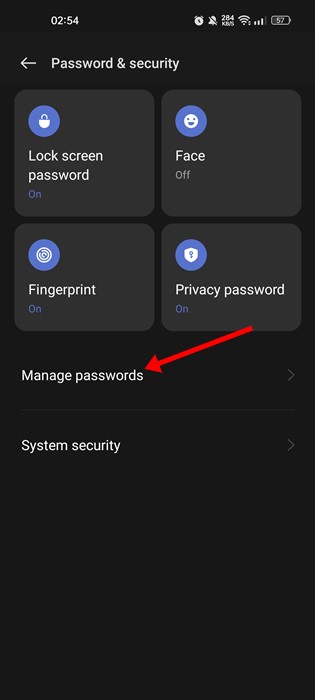
4. Dále na obrazovce Správa hesel klepněte na Google v části Další služby.
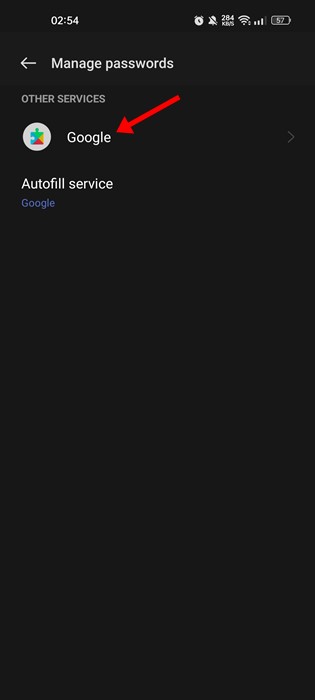
5. Otevře se Správce hesel Google. Přejděte dolů a zkontrolujte všechny uložené účty a hesla.
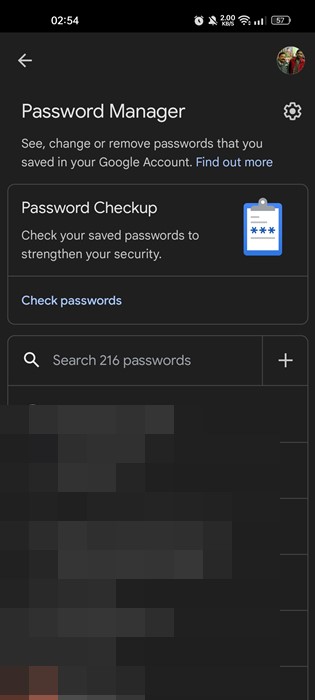
6. Pokud si přejete smazat uložené heslo, klepněte na záznam a vyberte tlačítko Smazat.
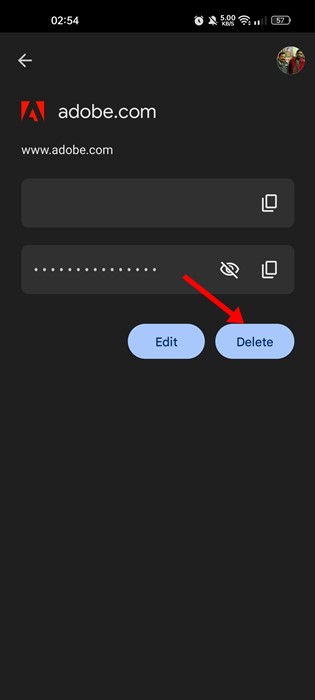
7. Pokud chcete spustit nástroj Kontrola hesel, klepněte na Kontrola hesel pod Kontrola hesel.
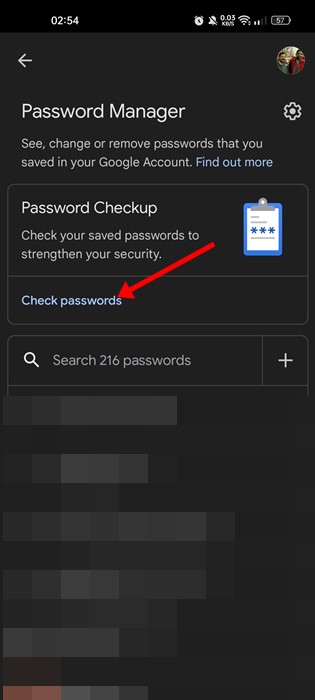
8. Pokud chcete změnit nastavení Správce hesel, klepněte na ikonu ozubeného kola Nastavení vedle Správce hesel.
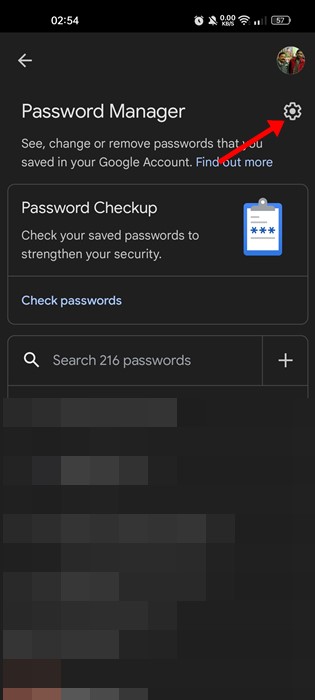
9. Na další obrazovce najdete různé možnosti pro úpravu funkčnosti Správce hesel.
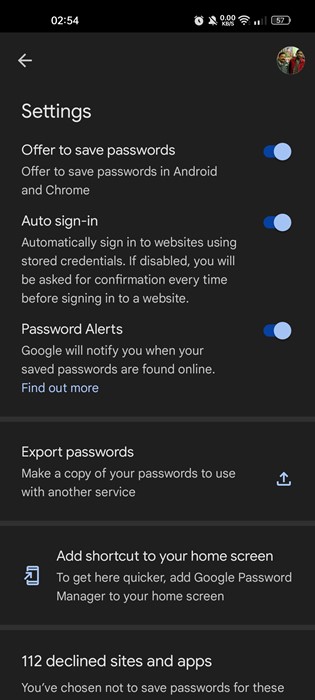
10. Pokud chcete na domovskou obrazovku přidat zástupce Správce hesel Google, klepněte na tlačítko „Přidat zástupce na domovskou obrazovku“.
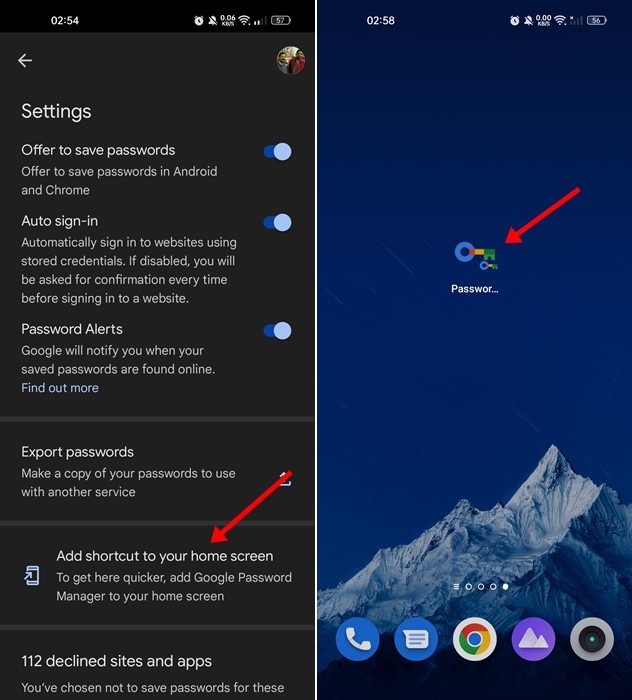
A je to! Takto můžete na svém zařízení Android používat Správce hesel Google.
I když se nedoporučuje používat správce hesel prohlížeče, protože obvykle postrádá základní funkce, Správce hesel Google je exkluzivní a má mnoho možností. Pokud nejste spokojeni se Správcem hesel Google, můžete použít jiné aplikace Správce hesel pro Android. Pokud potřebujete další pomoc, dejte nám vědět do pole komentářů níže.